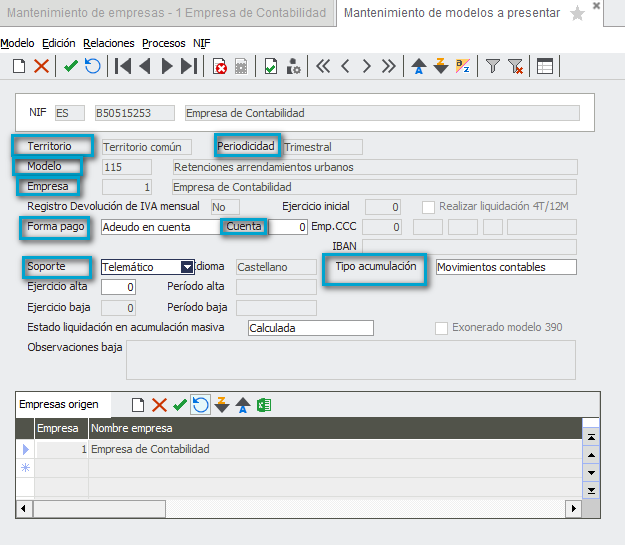Estar al día en el cumplimiento de las obligaciones legales con Hacienda pudiendo generar automáticamente las liquidaciones periódicas de retenciones de IRPF es vital en nuestra gestión empresarial.
La aplicación Sage Despachos For Life nos permite la confección, generación y presentación del modelo de forma sencilla.
Previo a la generación y presentación de los modelo trimestral 115 en la aplicación Sage Despachos For Life, es necesario informar dicho modelo en la empresa.
Desde el menú de Inicio\Empresas y Datos Generales\Empresas\Mantenimiento de Empresa, situados en la empresa que va a presentar el modelo trimestral; en el menú de la derecha Modelos a presentar, accederemos al mantenimiento de los modelos que la empresa ha de realizar. A través de la opción Modelo\Insertar Modelo, o bien en el icono, procederemos al alta del modelo donde informaremos lo siguiente:
– Territorio: Territorio dónde se devenga el impuesto.
– Periodicidad: Trimestral.
– Modelo: 115
– Empresa: el código de empresa en la que deseamos añadirlo.
– Forma de Pago: indicaremos la modalidad, siendo posible Efectivo, Adeudo en cuenta, Domiciliación o Cuenta Agencia Tributaria. Si elegimos Adeudo en cuenta o Domiciliación se habilitan los campos para informar los datos bancarios del ingreso o la devolución
– Soporte: Telemático.
– Tipo de Acumulación:
· No acumular de movimientos: indica que no se calcule el modelo a partir de los movimientos contables. Introduciremos los datos manualmente en la liquidación.
· Acumular de movimientos: indica que se calcule el modelo a partir de los movimientos contables introducidos.
– Copiar liq. anterior: indica que se calcule el modelo con los datos de la liquidación del período anterior.
– Ejercicio alta: ejercicio desde el que se va a presentar el modelo.
– Periodo alta: Primer período en el que se va a presentar el modelo
– Ejercicio baja: último ejercicio en el que se va a presentar el modelo.
– Período de baja: último período en el que se va a presentar el modelo.
Importante comprobar que no tenemos nada informado en el campo Baja ejercicio ni en periodo de baja; así como en el campo Alta ejercicio. En el caso de tener informado algún valor, desde el menú Procesos\Baja de Modelo debemos quitar el valor del campo último ejercicio.